Како направити Фирефок 4 Сакријте траку са картицама када је не користите

Испод имамо две снимке заслона са алатним тракама Фирефок 4.
Са траком са картицама (подразумевано):
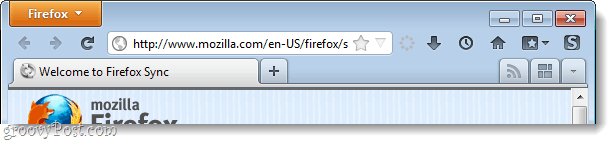
Бар са картицама је скривен:

Који вам се више свиђа? Као неко ко стално ради на 13,3 инчном монитору лаптопа, мања трака са алаткама ће увек бити победник у мојој (напомени) књизи. Иако није много, сачувани екран увек је добра ствар.
У овом случају то није само ефикасно, већ ипрактичан. Ако отворите више картица, трака са картицама ће се поново појавити. Али, док је отворена само 1 картица, никад нећете видети траку са картицама. Пречица на тастатури за отварање нових картица је Цтрл + Т у случају да сте забринути да ће дугме Нова картица нестати.
Корак 1
У Фирефоку 4, Притисните Алт + Т на тастатури, а затим Изаберите Оптионс из менија.
</п></п>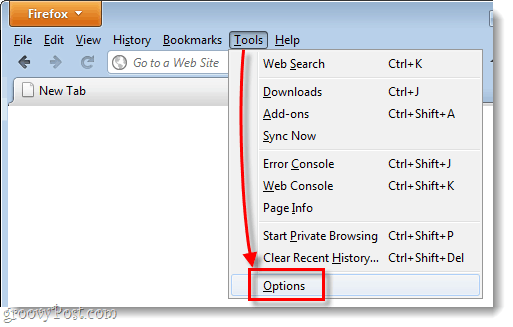
Корак 2
У прозору опција Фирефок 4, Кликните на тхе тхе Картице , а затим Означите избор Увек покажи таб бар. Кад се заврши, Кликните на ок да сачувате промене.
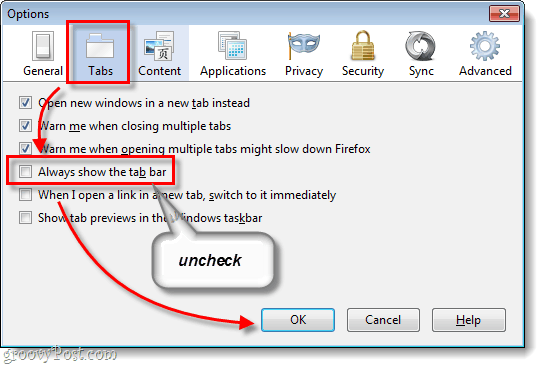
Готово!
Сада је Фирефок 4 постављен да скрива траку са картицамакад год је отворен само 1 језичак. Ово ће вам уштедети драгоцени простор на екрану за оне од нас на преносним рачунарима и мањим екранима. И не заборавите да ће се, ако отворите више од 1 картице, трака са картицама одмах појавити како би вам помогла да управљате отвореним картицама.









Оставите коментар